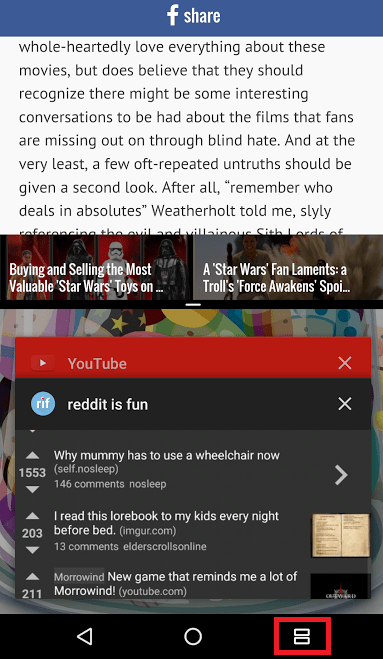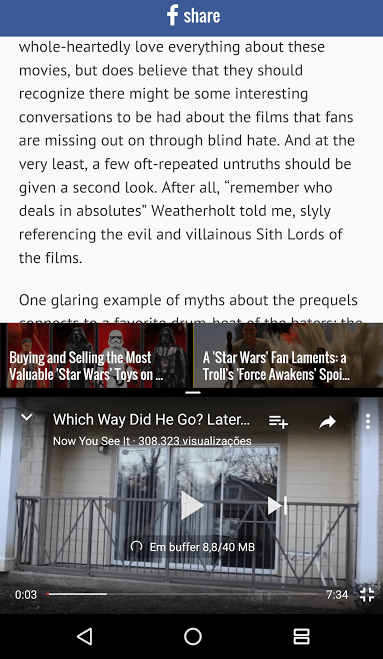Leia também: Como receber o Android Nougat no Nexus rapidamente
Usando o multitarefa do android N
Antes de tudo, é bom lembrar que é necessário já estar com o Android Nougat devidamente instalado em seu smartphone, já que este é um recurso exclusivo desta versão do sistema operacional do Google. Também é interessante notar que a função de multitarefa funciona bem melhor com aparelhos com pelo menos 2 GB de RAM, o que já é comum de se encontrar por aí. Isso porquê manter mais de um processo ativo ao mesmo tempo realmente pede um pouco mais da capacidade de processamento e RAM do smartphone, visto que eles devem ser mantidos carregados em memória e não podem ser enviados para segundo plano. O primeiro passo para começar a usar este recurso, você deve abrir os apps que planeja utilizar e deixá-los rodando em segundo plano, afinal, é assim que vamos acessá-los. Você pode conferir os aplicativos que estiverem em segundo plano ao clicar no botão virtual em forma de quadrado na parte inferior da tela.
Agora, escolha um desses apps em segundo plano e abra-o como se fosse usá-lo normalmente. O app estará tomando a tela toda como de costume, então clique novamente no botão quadrado, mas o mantenha pressionado por alguns segundos.
Isso fará o botão quadrado se dividir em dois (simbolizando o uso do recurso de multitarefa) e o Android exibirá a lista dos outros apps que ainda estão em segundo plano. Você deve escolher e clicar em um deles para começar a usá-lo junto com o primeiro app. A tela ficará dividida exatamente no meio, com os dois aplicativos podendo ser usados ao mesmo tempo. Neste exemplo, abrimos uma página no navegador Google Chrome e um vídeo no YouTube. Vale mencionar que o recurso é limitado a apenas dois aplicativos funcionando ao mesmo tempo, possivelmente tanto pela questão de consumo de bateria, processamento e também espaço de exibição na tela. Falando sobre espaço na tela, é possível arrastar o divisor das janelas caso queira fazer com que uma delas ocupe mais espaço que a outra. Para fazer isso, basta tocá-lo, segurar e então arrastar para cima, baixo, esquerda ou direita de acordo com o direcionamento que estiver utilizando no smartphone (vertical ou horizontal).
Caso prefira, você pode simplesmente arrastar um dos apps para cima ou para baixo, o que dará mais espaço para um deles. O multitarefa do Android permite que você posicione os elementos na tela da forma que preferir.
Se quiser, também dá para deixar o smartphone ou tablet na horizontal, o que fará com os dois apps fiquem da seguinte maneira:
Lembre-se que também é possível mexer no divisor de tela exatamente ao meio para ajustar o espaço que cada aplicativo irá ocupar. Só é importante mencionar que, infelizmente, nem todos os aplicativos são compatíveis com este recurso, já que ele ainda é bem recente. Aqueles que não funcionarem mostrarão uma mensagem de aviso, então fica bem fácil de saber. De qualquer forma, esta função acaba sendo muito útil, já que permite que você assista vídeos, leia artigos, cheque suas redes sociais e fale com seus amigos facilmente e sem ter que ficar trocando de app o tempo todo. O melhor é que se espera que mais aplicativos se tornam compatíveis com este tipo de recurso, já que ele deve ser cada vez mais implementado nos dispositivos mobile.
Fique atento à bateria
Infelizmente, é possível que o uso do multitarefa do Android Nougat acabe aumentando o uso de bateria de seu smartphone, dependendo de quais são os aplicativos abertos e funcionando ao mesmo tempo. Isso porque o aparelho deverá mantê-los funcionando simultaneamente, diferente do que acontece quando você usa apenas um único app e os demais são enviados para rodar em segundo plano, onde gastam menos bateria enquanto não estão ativos. Além disso, como mencionamos anteriormente, smartphones mais fracos com o Android Nougat podem acabar tendo problemas para processar as janelas do multitarefa, o que pode resultar em lentidão, travamentos ou até mesmo fazer com que aplicativos sofram um “crash” e parem de responder ou fechem automaticamente. Já para quem possui smartphones mais poderosos, não precisará se preocupar com isso. O que podemos recomendar é que, ao utilizar o multitarefa do Android para manter dois aplicativos ativos ao mesmo tempo, feche todos os outros apps que estão em segundo plano para aliviar um pouco de espaço na memória e economizar um pouco mais de bateria. Encontre também no AppTuts:
Como gravar vídeos em Stop Motion no Android 50 pessoas que você deve seguir no Snapchat Como se tornar um testador do WhatsApp Beta no Android
O que achou do multitarefa do Android?
Deu para aproveitar essas dicas para começar a experimentar o recurso de multitarefa do Android Nougat? Não esqueça de deixar seu comentário nos dizendo se deu tudo certo ou se você ficou com alguma dúvida!